*小贴士:以下信息建议您出行前截屏拍照或打印出来以备参考使用。
亿点上网卡 伴您轻松出行
购买SIM卡和目的地国家/地区流量产品,到达境外,落地开机,插卡即用。
只需几步操作便可轻松上网:订购成功→到达目的地→插入亿点SIM卡→开启【移动数据】及【数据漫游】→部分地区需设置APN→畅游网络
卡片为三合一规格,适合各种手机卡槽,无需剪卡。
1、到达目的地,将亿点SIM卡插入到手机中并开机,卡片优选当地运营商;
2、等待约1-3分钟,待手机出现两条提示语,进行手机设置。提示语如下:
第一条提示语:服务激活中,请稍后;
第二条提示语:网络已连接,如无法上网请配置APN;
3、境外开启【移动数据】【国际漫游】【4G或LTE网络】
* iPhone(IOS 13为例)
蜂窝移动网络→开启蜂窝移动数据、蜂窝移动数据选项→开启数据漫游

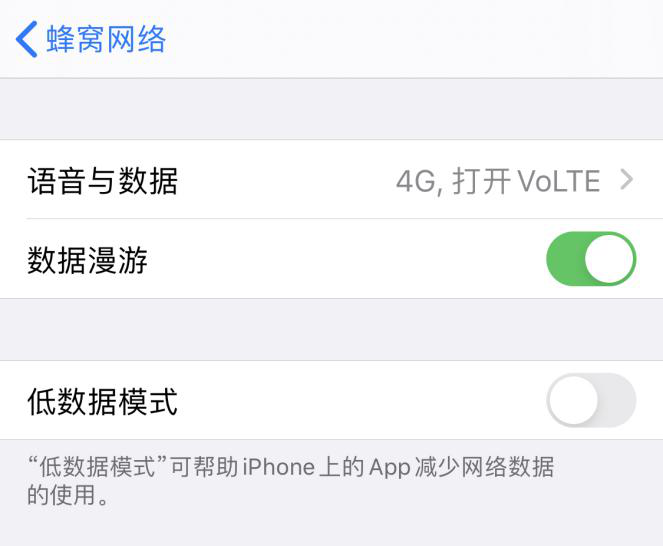
* Android
开启移动数据→开启数据漫游
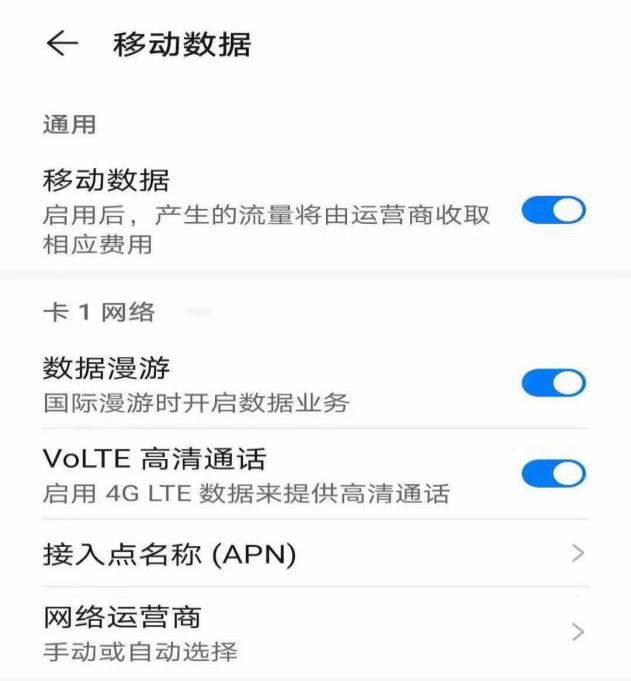
* 鸿蒙系统设备
设置→移动网络→移动数据→开启移动数据、开启亿点卡对应卡网络的数据漫游
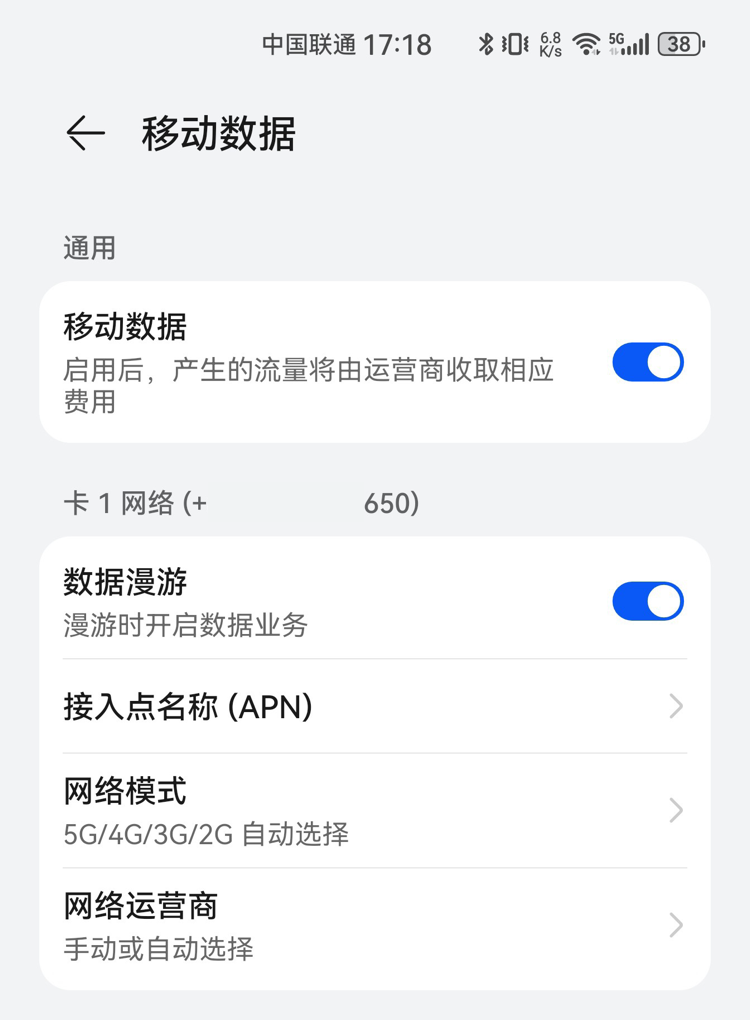
4、手机APN设置
部分国家/地区网络需手动配置APN才能上网。设置方式如下:
* Android:【设置】→启用【数据流量】→开启【移动数据网络漫游】→【接入点名称(APN)】→选择【APN】→仅填写接入点名称/APN(内容详见APN配置表)→其余信息不做修改→点击【保存】并选中
* iPhone:【设置】→【移动蜂窝网络】→开启【数据漫游】→关闭【欧盟互联网】(若未见到此菜单请忽略)→【蜂窝移动数据网络】→APN输入(APN详见套餐介绍)用户名:不填,密码:不填
* 鸿蒙系统手机:【设置】→【移动网络】→【移动数据】→亿点卡对应卡网络的【接入点名称(APN)】→点击选中项右侧的ⓘ符号→根据APN配置表配置对应项信息→其余信息不做修改→点击右上角√进行保存
(因手机系统版本不同,显示名称及步骤会略有不同。苹果手机iOS 10系统以上多数情况下不需要设置APN,其他版本或安卓手机,请在入网成功但无数据服务时,手动设置APN)
*APN配置表 具体请参看各流量套餐页面信息
1、本卡只能在境外使用,境内插卡开机显示“无服务”。
2、插卡开机后,手机信号栏出现无服务、运营商名称等信息,信号时强时弱是卡片正在优选网络并尝试登网,属正常现象。
3、整体开机入网时间大约为1-3分钟,部分国家/地区由于当地运营商网络问题会影响开机入网时间,请耐心等待。
4、本卡为多国/地区上网卡,有效期内可重复使用。
5、因该服务实际由“亿点连接”提供,我们将允许我们的第三方服务提供商“亿点连接”代表我们使用您的个人信息,用于为您提供出境上网服务的目的。
6、若您使用现金支付,如需开具发票,请联系微信公众号"亿点连接"24小时在线客服。若您使用凤凰知音里程进行支付,订单不支持开具发票。
7、流量产品退款(不含卡):已激活使用或部分使用的,不支持退款。若未激活使用,且在有效期内,可支持退款;若未激活使用,但超出所购产品有效期的,流量产品自动失效,不支持退款。如您使用里程支付,退款时如里程已过期将不予退还。
8、含卡套餐退款:发货前含卡套餐可免费退,若已发货且非质量问题,一经发货含卡套餐均不支持退款。如您使用里程支付,退款时如里程已过期将不予退还。
1、出境上网如何省流量?
建议您在出行前下载目的地离线地图(谷歌地图/高德地图/百度地图等),以及目的地地铁线路图、目的地攻略等常用内容,帮您省时省力省流量。
2、双卡双待型手机需要注意什么?
如您使用的手机为双卡双待型,建议您通过设置关闭卡槽,或者取出您的境内电话卡,只使用亿点全球上网卡,并且此卡需要插入到支持3G/4G的卡槽里。
3、在境外无法连接网络怎么办?
如果您抵达目的地,插卡后无法上网,请按照如下步骤进行确认:①手机已插入亿点SIM卡②已购买目的地套餐流量,并处于信号良好区域③已打开“移动蜂窝数据”“数据漫游”④已设置APN(部分国家需要手动设置APN),如按照以上步骤操作依然无法上网,请重启手机并重新激活流量产品。
4、如何分享个人热点?
如果想分享个人热点,直接打开手机热点即可使用。个别地区在iPhone上不支持热点分享,若出现无法分享的情况,可咨询微信公众号“亿点连接”24小时在线客服。热点分享,消耗流量较快,请慎重开启。
5、为何有时候会限速?
受国际运营商网络公平使用原则的约束,当用户短时间内使用过多流量或达到公平使用量时,运营商将对用户进行限速。
6、其他问题:请咨询微信公众号“亿点连接”24小时在线客服。